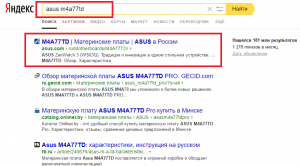- Что делать, если Windows 7 при установке требует драйвер
- Решение проблемы с требованием драйвера при установке Windows 7
- Причина 1: Некачественный дистрибутив Windows
- Причина 2: Некорректно работающий носитель
- Причина 3: Проблемный жесткий диск
- Причина 4: Несовместимость железа
- Причина 5: Проблемы с дисководом или USB-разъемом
- Заключение
- Установщик windows просит драйвера оптических дисков
- Re: Windows 7 требует при установки драйверы CD/DVD
- Re: Windows 7 требует при установки драйверы CD/DVD
- Re: Windows 7 требует при установки драйверы CD/DVD
- Re: Windows 7 требует при установки драйверы CD/DVD
- Re: Windows 7 требует при установки драйверы CD/DVD
- Re: Windows 7 требует при установки драйверы CD/DVD
- Re: Windows 7 требует при установки драйверы CD/DVD
- Re: Windows 7 требует при установки драйверы CD/DVD
- Re: Windows 7 требует при установки драйверы CD/DVD
- При установке windows 7 не видит жесткий диск просит драйвера
- Что они сделали и что забыли?
- В чем разница между USB 2.0/3.0 ?
- Есть драйвер что делать?
- Что делать если все выше перечисленное не помогает?
Что делать, если Windows 7 при установке требует драйвер
Нередко при установке чистой Windows 7 пользователи сталкиваются с отсутствием драйвера носителя. Без выполнения этого требования процесс инсталляции продолжить невозможно. Это может быть связано с определенными ошибками или реальной необходимостью установки программного обеспечения. В этой статье мы рассмотрим способы решения возникшего вопроса.
Решение проблемы с требованием драйвера при установке Windows 7
Рассматриваемая ситуация очень нестандартная и возможные ее источники могут быть программными и аппаратными. Разберем основные неисправности и методы их устранения. Сразу же следует отметить, что обычно виноваты «кривые» сборки операционной системы, а в редких случаях проявившееся уведомление может свидетельствовать о неочевидных проблемах вроде неправильно работающей оперативной памяти, повреждающей файлы при копировании.
Причина 1: Некачественный дистрибутив Windows
Пользовательские сборки Windows, которые можно найти на любом торрент-трекере, часто имеют массу недочетов и ошибок ввиду непрофессиональности их авторов. Старые сборки также могут быть несовместимы с новым оборудованием от NVIDIA, поэтому наиболее простое решение — выбрать другой дистрибутив ОС.
Иногда же драйверы носителей умышленно удаляются из образа системы. При появлении сообщения об отсутствии драйвера просто подключите носитель с заводскими драйверами компьютера. Собственно, именно об этом и написано в тексте самого уведомления. Поскольку инсталляционный процесс будет находиться в оперативной памяти, вы можете без труда доставать диск/флешку с Windows, устанавливать программное обеспечение через кнопку «Обзор» с другого CD/USB, а затем повторно вставлять носитель с дистрибутивом ОС.
Если же проблема так не решилась, попробуйте следующие варианты.
Причина 2: Некорректно работающий носитель
Не исключено, что один из этих пунктов отрицательно повлиял на установку:
- Затертый диск или мелкие царапины. То и другое препятствуют считыванию данных с CD, в результате чего часть файлов операционной системы не копируется в память компьютера. Выход здесь очевиден: при обнаружении внешних повреждений попробуйте записать образ Виндовс на другой диск.
Аналогичный симптом может проявляться при подключении поврежденной флешки. Попробуйте устранить битые сектора, а если это не помогло, подключить другой USB-накопитель.
Читайте также:
Создаем загрузочную флешку с Windows 7
Проверка работоспособности флеш-накопителей
Программы для восстановления флешки
В дополнение ко всему можем посоветовать выбрать программу для записи образа системы отличную от той, что вы использовали в первый раз.
Причина 3: Проблемный жесткий диск
Из-за HDD вы также можете столкнуться с просьбой установки драйверов. Вариантов что делать, как минимум, 3:
- Иногда системе необходимы драйверы винчестера. При таком раскладе проверьте коннектор HDD, сняв крышку компьютера. Отключите, а затем подключите соединитель SATA (дополнительно можно подсоединить к другому порту), после чего повторите процесс инсталляции Windows. По возможности, кабель SATA следует заменить.
Если ручные манипуляции не помогли, можете попробовать установить драйвер на SATA, скачав его с официального сайта производителя материнской платы. Рассмотрим этот процесс на примере ASUS:
- Перейдите на официальный сайт разработчика, в графе поиска найдите нужный продукт.
Читайте также: Определяем модель материнской платы
Откройте вкладку с поддержкой устройства и выберите нужную ОС, в нашем случае Windows 7 x64 либо x86.
Найдите раздел с SATA, скачайте его.
Причина 4: Несовместимость железа
Реже описанные симптомы проявляются из-за комбинирования старых и новых комплектующих. Подобная картина возникает при использовании комплектующих от различных производителей, к примеру, AMD и NVIDIA. Единственное решение – грамотный подбор совместимого железа.
Причина 5: Проблемы с дисководом или USB-разъемом
Здесь есть сразу несколько моментов, которые могут стать точкой преткновения в попытках выполнить инсталляцию Виндовс 7. Пойдем от простого к сложному:
Подключение USB через интерфейс 2.0 вместо 3.0
Если в вашем ПК или ноутбуке есть USB 3.0, через который происходит установка операционной системы, возможно, именно такое подключение и вызывает сообщение, препятствующее дальнейшему проведению процедуры. В этом случае установщик действительно просит драйвер, который по умолчанию в нем отсутствует. Переподключение флешку к порту 2.0 и решает возникшую трудность. Различить их просто — у 3.0 цвет разъема наполовину синий.
Скачивание драйвера для USB 3.0 на флешку с образом Windows 7
При отсутствии 2.0 разъема вам понадобится скачать драйвер для USB 3.0 с сайта производителя материнской платы либо ноутбука. Сделать это можно по инструкции для скачивания SATA-драйвера, расписанной выше, в «Причине 3». Разница заключается в том, что нужно скачать не «SATA», а «Chipset».
В крайнем случае драйвер для чипсета можно поискать на сайте Intel или AMD, в зависимости от установленного на вашу плату комплектующего.
Поломка компонента ПК
Самое неприятное – полный или частичный выход из строя CD/DVD-привода или же USB-интерфейса. Спасти ситуацию можно только путем замены неисправных устройств.
Заключение
Итак, мы рассмотрели все возможные способы устранения проблем с драйверами при инсталляции ОС. Чаще всего юзеры имеют дело с недоброкачественными дистрибутивами Windows. Именно поэтому рекомендуется первым делом воспользоваться другой версией операционной системы, а уж потом приступать к проверке аппаратуры.
Установщик windows просит драйвера оптических дисков
x_soad_x » 15 апр 2012 23:46
При установке Windows 7 появляется следующая ошибка:
«Не найден необходимый драйвер для дисковода оптических дисков. Если у вас есть дискета, CD, DVD или флеш-накопитель USB с этим драйвером, вставьте этот носитель»
или для англ. версии
«A required CD/DVD drive device driver is missing. If you have a driver floppy disk, CD, DVD, or USB flash drive, please insert now.»
Установка Win 7 далее не идет. Причем подобная ошибка возникает даже при установке винды с флешки )) А также проблема наблдается иногда во время установки Windows Vista.
Вообще, данная проблема проблема очень распространенная и, наверное, вызывает больше всего вопросов. Я попробовал собрать здесь все рекомендации, но начну с того решения, что помогло мне.
1. (смешно, но помогло в моем случае!) При установке Windows 7 с флешки вставляйте флешку не в USB 3.0, а в USB 2.0. Я упорно вставлял в 3.0 и если бы не прочитал эту подсказку на *цатой странице обсуждения проблемы очередного форума, то сам бы вряд ли догадался проверить этот момент. Причем до сих пор это очень редкий совет в Сети (в основном там советуют то, что будет описано ниже), но по моим наблюдениям он решает проблему в каждом втором случае. Кстати, если используете внешний USB-привод, то также подключать его надо к USB 2.0
2. Убедиться, что дистрибутив записан без ошибок. Для этого необходимо сверить хэш образа
3. Если установка Win 7 происходит с DVD, то часто помогает перезпись на DVD другой фирмы. В частности, известно, что удалось побороть проблему, перезаписав на DVD Verbatim. Вообще советуют прожигать диск для болшьшей надежности с помощью программы ImgBurn и на малой скорости
ЗАПИСЫВАТЬ ИСКЛЮЧИТЕЛЬНО на качественный диск DVD-R (DVD-RW не используйте!)
4. Некоторым удалось решить проблему, скормив необходимый драйвер.
5. Есть достоверная информация, что установка удается из под XP. Многие называют это 100%-ным вариантом.
6. Интересная рекомендация, которая иногда действительно помогает. В BIOS Изменить SATA Mode. Одним подходит режим Enhanced, другим — Compatible. На этом все. Пробуйте.
вот решения данной проблемы у людей(из коментов):
Спсибо за рекомендации, но ни одна не подошла для решения моей проблемы.
Но у меня проблем оказалась с другой причины. Сам нашёл.
В общем устанавливал вин7 с флешки на неткбук без привода. Загрузочную флешку делал с помощью UltraISO.
Но, как оказалось, УльтраИсо отрезает кусок флешки, в которую пишет образ и делает его скрытым (у меня она вместо 4 ГБ стала ПУСТАЯ на 2+ ГБ). В итоге, естественно, дрова не могут найтись в «пустом» для проводника накопителе.
Проблему решил просто записав образа с помощью Windows7-USB-DVD-tool. Стала определяться нормально на 4 ГБ с файлами. Установка пошла.
Сообщения: 711 Зарегистрирован: 05 янв 2012 22:24 Откуда: Уфа
- ICQ
Re: Windows 7 требует при установки драйверы CD/DVD
x_soad_x » 15 апр 2012 23:49
Сообщения: 711 Зарегистрирован: 05 янв 2012 22:24 Откуда: Уфа
- ICQ
Re: Windows 7 требует при установки драйверы CD/DVD
FuJI » 17 апр 2012 10:04
Сообщения: 3075 Зарегистрирован: 01 сен 2010 10:40
Re: Windows 7 требует при установки драйверы CD/DVD
goblinatorx » 28 июл 2013 21:42
Сообщения: 1 Зарегистрирован: 28 июл 2013 21:36
Re: Windows 7 требует при установки драйверы CD/DVD
leuka » 13 июн 2014 12:21
Сообщения: 1 Зарегистрирован: 13 июн 2014 12:12
Re: Windows 7 требует при установки драйверы CD/DVD
FuJI » 16 июн 2014 12:57
Сообщения: 3075 Зарегистрирован: 01 сен 2010 10:40
Re: Windows 7 требует при установки драйверы CD/DVD
YKPAuHA » 15 мар 2016 13:53
Сообщения: 1 Зарегистрирован: 15 мар 2016 13:47
Re: Windows 7 требует при установки драйверы CD/DVD
BFGood » 01 апр 2016 16:27
Сообщения: 1 Зарегистрирован: 01 апр 2016 16:16
Re: Windows 7 требует при установки драйверы CD/DVD
AndreyB » 02 апр 2016 02:49
Сообщения: 1 Зарегистрирован: 02 апр 2016 01:55
Re: Windows 7 требует при установки драйверы CD/DVD
vladimirsnap » 06 апр 2016 23:32
Нашел выход из ситуации путем установки Винды из-под загрузочной флешки. В моем случае Strelec boot cd, windows 8.1
Пытался загрузиться из под другой загрузочной флешки (hiren boot cd) на win xp, там не определились флешки
Так что выход это установка Винды из под загрузочной флешки с Win 8, возможно win7.
Сообщения: 1 Зарегистрирован: 06 апр 2016 23:19
При установке windows 7 не видит жесткий диск просит драйвера
Программисты как известно люди ленивые, как и большинство людей. Когда программа разрабатываться в ней должны быть проработаны исключительные ситуации, например, случайно удален\поврежден файл, нет доступа к интернету, поломалась мышка, клавиатура, кодировка, новые устройства, разъемы, пятница 13… да все что угодно.
И на каждый случай программистам необходимо написать окно или каким-то другим образом как-то уведомить пользователя о том, что что-то пошло не запланировано, да еще сделать так что бы ошибка была правильно понята пользователем (А вот с объяснением пользователям уже проблемы у программистов).
Все мы прекрасно понимаем, что такое занятие очень утомительно и можно сделать ошибку, можно просто не учесть вероятности совпадения нескольких событий, появление новых устройств.
Вот такую ошибку, если можно назвать это ошибкой и сделали разработчики процесса установки Windows 7.
Что они сделали и что забыли?
Они составили не корректное сообщение для пользователя о том, что произошло не так. Вместо того что бы написать сообщение о том, что нет необходимого драйвера для устройства, с которого вы пытаетесь установить операционную систему Windows. Тот, кто писал сообщение об ошибке драйвера посчитал что все будут устанавливать Windows 7 только c оптического диска. А как же возможность установки с USB флэшки? А как же те пользователи, которые устанавливают с картридэра и других внешних устройств? Что в итоге? А в итоге вот что:
Ошибка не найден драйвер оптических дисков при установке windows 7 с флешки
Но, начиная с windows 8.1 разработчики исправились и данное окно с ошибкой немного переделали.
не найден необходимый драйвер для дисковода оптических дисков в windows 8.1 и windows 10
Но опять же в каком виде должен быть этот драйвер? И где его взять?
Если во время установки Windows 7 и скорее всего в более поздних версиях, вы во время установки сталкиваетесь с таким сообщением, то вот что нужно проанализировать в первую очередь:
- С какого устройства идет установка. Возможные варианты CD\DVD, Flash, Usb-HDD (Внешний HDD через USB)
- Если это USB устройство, то в какой USB порт оно включено. Возможные варианты USB 2.0. или USB 3.0. (Ниже более подробно о разъемах USB 2.0\3.0.)
В чем разница между USB 2.0/3.0 ?
Что бы отличить эти два USB разъема достаточно посмотреть на картинку ниже. Акцентируем внимание на то, что USB 3.0 обычно выделяют синим цветом, в отличие от, белого USB 2.0.
Визуальное отличие USB 2.0 от USB 3.0
Если в ноутбуке или компьютере нет разъемов USB 2.0 (а при их наличии установочную флешку вставлять лучше в них), а все из имеющихся являются разъемами USB 3.0, то необходимо скачать драйвер для последнего, так как на момент выхода операционной системы Windows 7 поддержки драйверов в установочном образе не было.
Чтобы скачать нужный драйвер вначале нужно определить модель материнской платы. После этого зайти в раздел драйверов на официальном сайте производителя, найти там свою плату и скачать драйвер USB 3.0 и возможно понадобится драйвер ACHI. (контроллер жестких дисков).
Выбор официального сайта материнской платы для скачивания нужных драйверов
Можно, конечно, попробовать скачать более последнюю версию Windows 7 с последними обновлениями, возможно в них добавили поддержку драйверов USB 3.0 в сам установочный образ.
Есть драйвер что делать?
Если вам удалось найти драйвера, то нужно распаковать их, записать на любую флешку, вставить в USB и указать в окне “Загрузить драйвер” через кнопку обзор. Но и тут тоже может не обойтись без приключений. Вас скорее всего сначала обрадует такое сообщение:
Ошибка при загрузке драйвера во время установки windows
После нажимаем «ОК» и потом жмем кнопку «Повторить поиск».
Дальше выбираете «…. USB 3.0 Root HUB…..» нажимаете далее и установка должна пойти далее.
Указание драйвера USB 3.0 при установке windows
Что делать если все выше перечисленное не помогает?
Если высшее сказанное не помогает, то тогда можно:
- Попробуйте использовать другое устройство для установки, попробуйте записать на другой диск (Рекомендуется использовать DVD-R, CD-R и лучше вообще не использовать для установки виндовс перезаписываемые RW диски), записывайте файлы установки из образа на минимальной скорости.
- При установке с флешки попробовать вставлять ее во все USB разъемы. Очень вероятно, что один из них сработает.
- Проверить целостность образа установки, скачайте повторно, возьмите другой образ.
- Используйте проверенные образы операционной системы. Рекомендуется использовать официальные загруженные с официальных источников образы.
- Отформатируйте флэшку в соответствии с рекомендациями установки виндовс.
- Воспользуйтесь другой программой для записи образа на накопитель (Например, Novicorp WinToFlash или Windows USB/DVD Download Tool)
- Тем, кто устанавливает операционную систему через дисковод DVD или СD диск, в некоторых случая помогает чистка лазера дисковода.
- Можно попробовать переключить режимы Ahci/IDE
- Если у вас ноутбук 2016 года выпуска и позднее и вы пытаетесь поставить на него windows 7, то скорее всего у вас это не получится сделать не одним выше описанным способом просто по тому, что он оптимизирован под работу только windows 10 и скорее всего 64 битной версии.